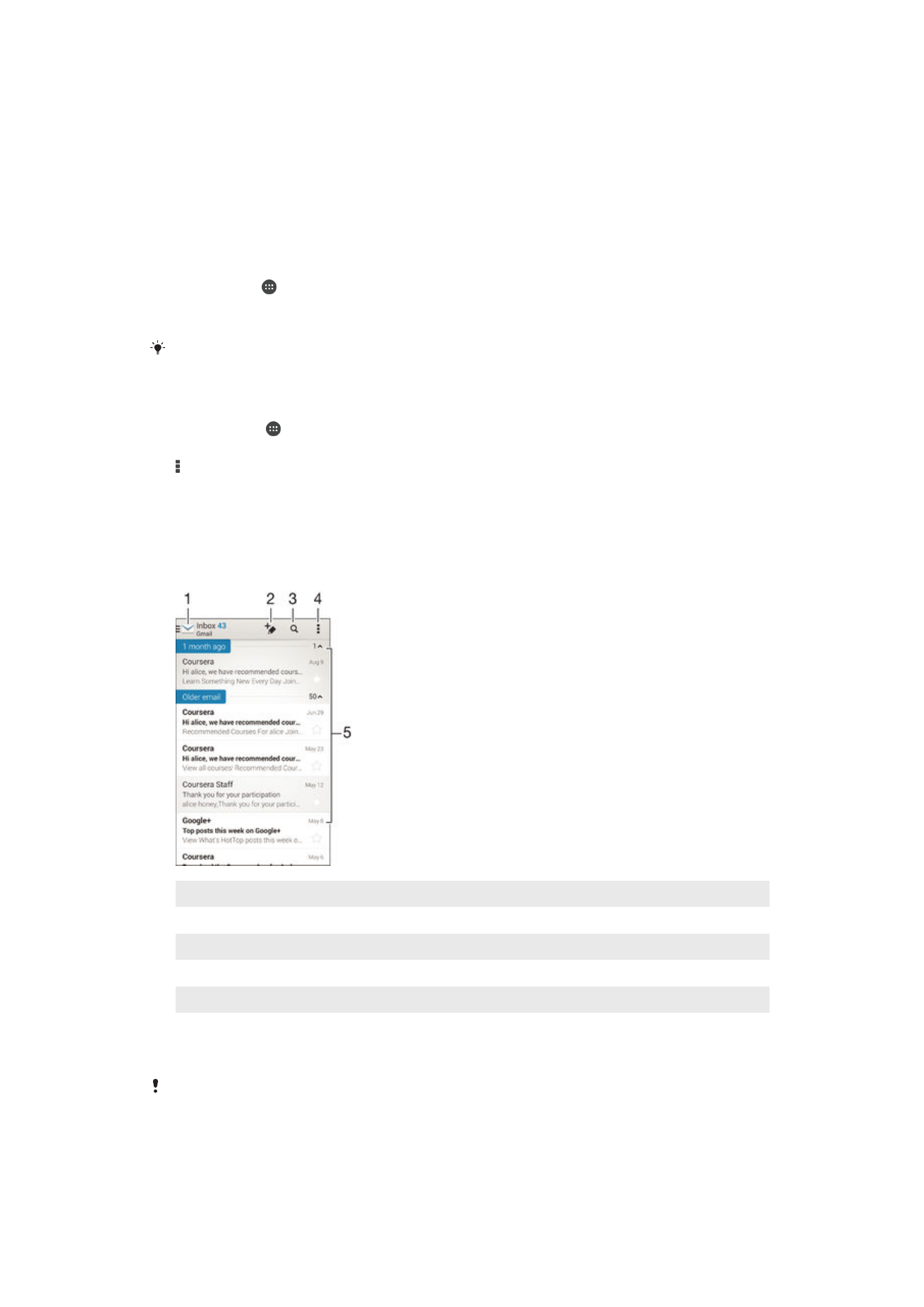
메시지 보내기 및 받기
1
모든
이메일 계정 및 최근 폴더 목록 보기
2
새
이메일 메시지 작성
3
이메일
메시지 검색
4
설정
및 옵션 액세스
5
이메일
메시지 목록
새 이메일 메시지를 다운로드하려면
•
이메일
받은편지함이 열려 있는 경우 메시지 목록을 아래쪽으로 문지릅니다.
새
이메일 메시지를 다운로드하기 전에 데이터 연결 기능이 작동하는지 확인합니다. 성공적인 데
이터
연결을 확인하는 방법에 대한 자세한 내용은
인터넷
및 MMS 설정
페이지에서
27 을 참조
하십시오
.
62
현재
문서는 인쇄물의 온라인 버전입니다. © 사적인 용도로만 인쇄할 수 있습니다.
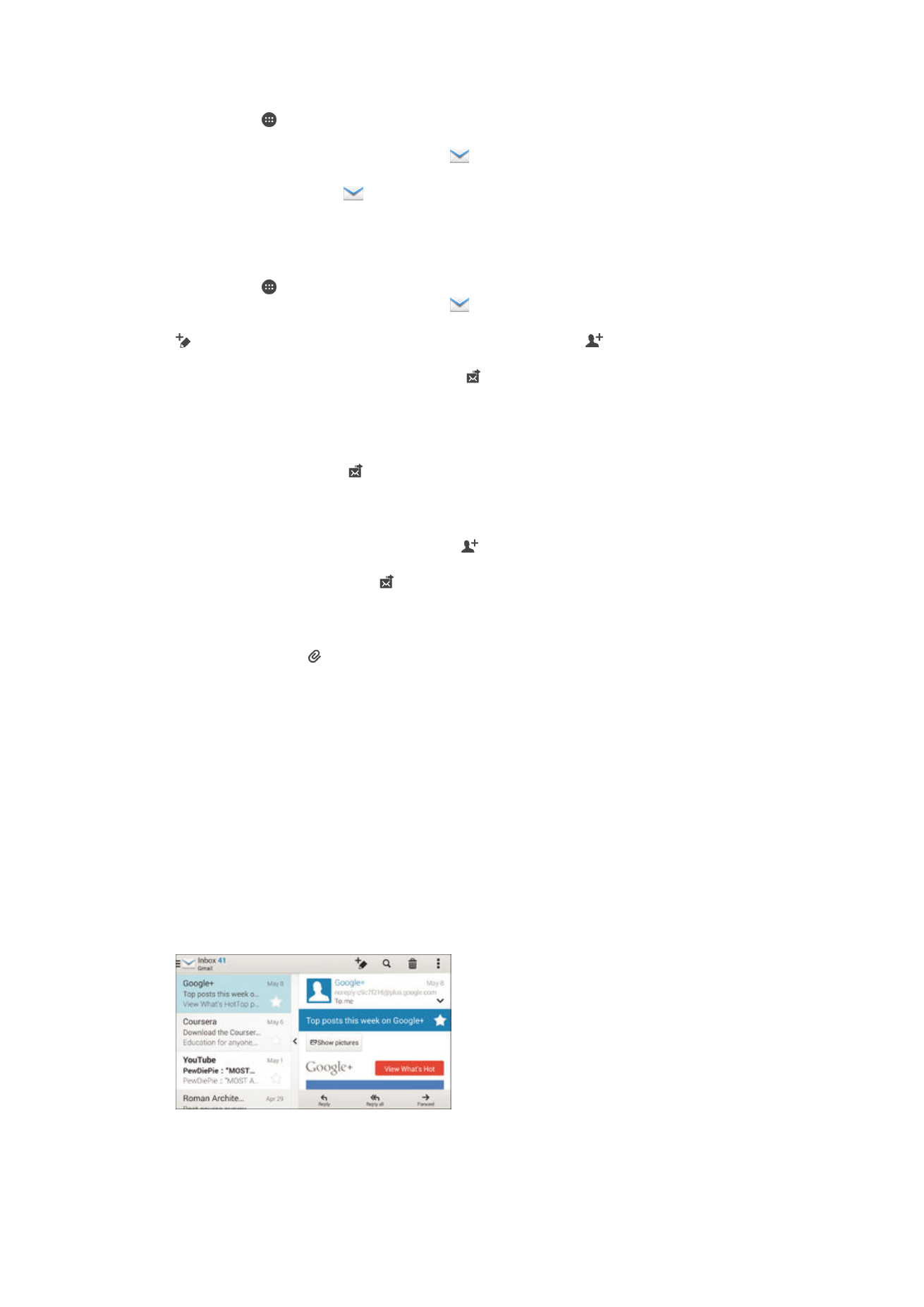
이메일 메시지를 읽으려면
1
홈
화면에서 .
2
이메일을
찾아서 누릅니다.
3
여러
개의 이메일 계정을 사용하는 경우
를
누른 후 확인할 계정을 선택한 후
드롭다운
메뉴에서 받은편지함를 누릅니다. 모든 이메일 계정을 동시에 확인하
려면
드롭다운 메뉴에서
와
모든 받은편지함를 차례로 누릅니다.
4
이메일
받은편지함에서 읽을 이메일을 위나 아래로 스크롤하면서 찾은 다음 누
릅니다
.
이메일 메시지를 작성하고 보내려면
1
홈
화면에서 다음, 이메일를 찾아서 누릅니다.
2
여러
개의 이메일 계정을 사용하는 경우
를
누른 후 이메일을 전송할 계정을
선택한
후 드롭다운 메뉴에서 받은편지함를 누릅니다.
3
을
누른 후 수신자의 이름 또는 이메일 주소를 입력하거나 을 눌러 연락처 목
록에서
수신자를 하나 이상 선택합니다.
4
이메일
제목 및 메시지 텍스트를 입력하고 을 누릅니다.
이메일 메시지에 답장하려면
1
이메일
받은편지함에서, 회신하려는 메시지를 찾아 누른 다음 답장 또는 전체 답
장을
누릅니다.
2
회신
내용을 입력한 다음 를 누릅니다.
이메일 메시지를 전달하려면
1
이메일
받은편지함에서 전달하려는 메시지를 찾아 누른 다음 전달를 누릅니다.
2
수신자의
이메일 주소를 직접 입력하거나 을 눌러 연락처 목록에서 수신자를
선택합니다
.
3
메시지
텍스트를 입력한 다음 를 누릅니다.
이메일 메시지 첨부파일을 보려면
1
보려는
첨부파일을 포함한 이메일 메시지를 찾아서 누릅니다. 첨부파일이 있는
이메일
메시지에는 이 표시되어 있습니다.
2
이메일
메시지를 연 다음 로드를 누릅니다. 첨부파일이 다운로드되기 시작합니
다
.
3
첨부파일
다운로드가 완료되면, 보기 를 누릅니다.
발신자의 이메일 주소를 연락처에 저장하려면
1
이메일
받은편지함에서 메시지를 찾아 누릅니다.
2
보낸
사람의 이름을 누른 다음 확인을 누릅니다.
3
기존
연락처를 선택하거나 새 연락처 만들기을 누릅니다.
4
연락처
정보를 편집하고, 필요한 경우 완료를 누릅니다.
이메일